

前言
在工程制图中,往往有大量的图纸需要打印。而有些图纸的尺寸是不一样的。常规的打印方法是,逐个手工框选打印,操作单调且费时费力。 有没有更好的方法呢?
今天小编给大家分享,用CAD分图大师打印不同尺寸图纸的方法。

工具:
1、CAD软件;
2、途易软件-CAD分图大师;
注:文章结尾附加软件下载链接。

操作方法如下:
01
安装CAD分图大师
下载解压“途易-CAD分图大师”压缩包,里面有个“途易软件-CAD分图大师 V1.1.2 z”安装程序,右击选择“以管理员身份运行”;

弹出安装窗口后,点击“...”可更换安装路径,勾选“我同意...”,再点击“安装”;

安装完成后,点击“完成”;

完成安装后打开该软件,点击菜单栏的“设置”,弹出窗口后,选择要安装的CAD版本,点击“安装”(注意:安装前把杀毒软件关闭,不然会弹出木马警告);

安装成功后,点击“OK”,就可以在CAD软件界面直接调出分图助手了;

02
CAD文件分图
打开CAD软件,点击菜单栏的文件图标,打开需打印的文件;

弹出“选择文件”窗口后,选择需打印的文件,再点击“打开”;


点击菜单栏“途易软件”-“CAD分图大师”(或者在命令栏输入“TEPLOT”),打开分图助手;

弹出窗口后,点击“打印样式”的下拉菜单,选择“monochrome.ctb”;

在“图纸输出顺序”,可以调整图纸的排列顺序;

设置好顺序后,就可以点击“自动分图”开始分图;

弹出“分图结果”窗口后,点击“保留图框评级”的下拉菜单,选择评级效果;

软件会自动帮我们识别过滤图框,“打印图幅”也会自动生成不同的尺寸等,最后点击“确定”;

点击后软件就会自动分图生成,分图完成后则会弹回“分图大师”窗口;


03
调整保存分图文件
分图完成后,打开“途易软件-CAD分图大师”软件,可以看到把图已分好;

如果要保留多点白边,可以点击菜单栏的“设置”,在“设置”窗口的设置“打印设置”-“图纸保留白边”,再点击“保存退出”即可;

最后点击菜单栏的“另存为”保存PDF文件(保存文件时,需保存在文件夹中);


04
在PDF检查并批量打印
保存好后,用PDF打开,检查无误后即可批量打印;


小结
在分图时,如果文件的图纸存在问题是会忽略该图纸的,所以分图前先检查图纸无误后再分图,否则打印时会遗漏问题图纸。
以上就是小编给大家分享,用CAD分图大师打印不同尺寸图纸的方法。,希望能帮到你们。

更多学习教程/资源等你来取

声明:软件仅用做交流学习,请勿用作商业用途!

点击“快印圈资讯”公众号菜单栏点击“往期教程”,点击“软件”,即可获得下载链接
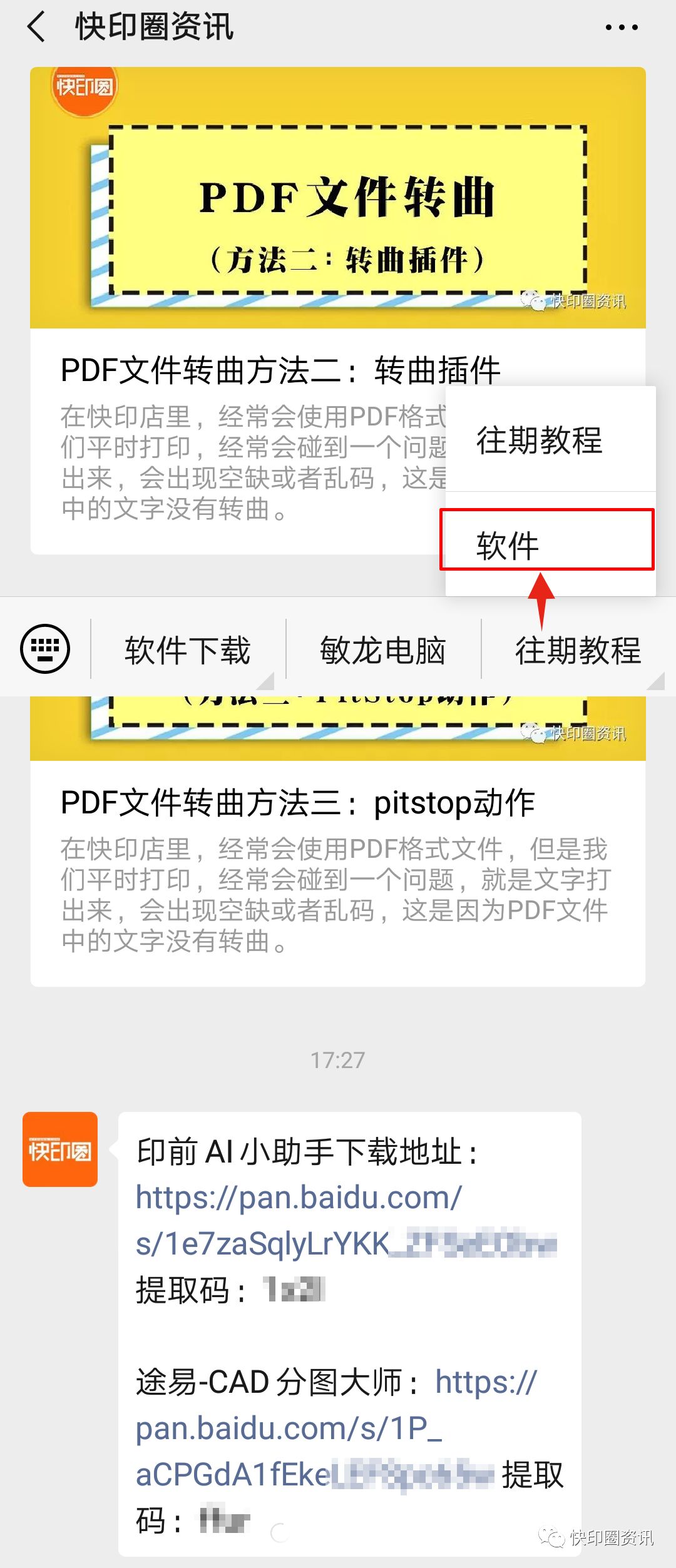

身边有什么趣事、视频、事件请投稿!
采用后送定制充电宝1个+300元佣金奖励
▼

➤ PDF文件转曲方法三:pitstop动作
➤ PDF文件转曲方法二:转曲插件
➤ PDF文件转曲方法一:透明度
➤ 图片批量压缩(做office文档)
➤ 局域网共享







 工程制图常需打印大量不同尺寸图纸,常规方法单调费力。本文分享用CAD分图大师打印的方法,包括安装软件、CAD文件分图、调整保存分图文件,最后在PDF检查并批量打印,还提醒分图前先检查图纸,避免遗漏问题图纸。
工程制图常需打印大量不同尺寸图纸,常规方法单调费力。本文分享用CAD分图大师打印的方法,包括安装软件、CAD文件分图、调整保存分图文件,最后在PDF检查并批量打印,还提醒分图前先检查图纸,避免遗漏问题图纸。
















 1928
1928

 被折叠的 条评论
为什么被折叠?
被折叠的 条评论
为什么被折叠?








